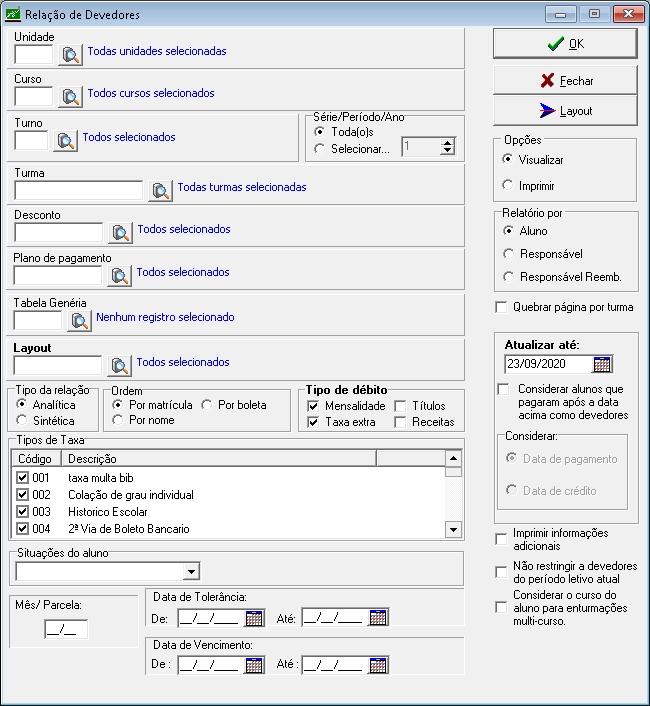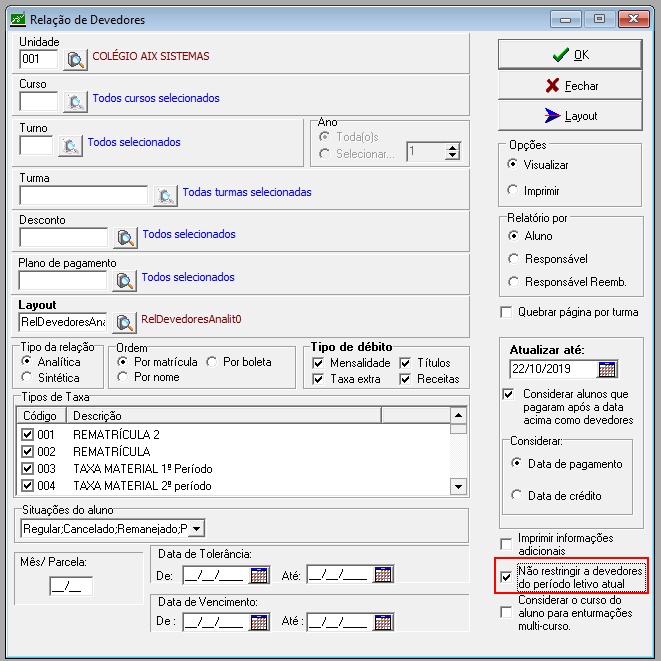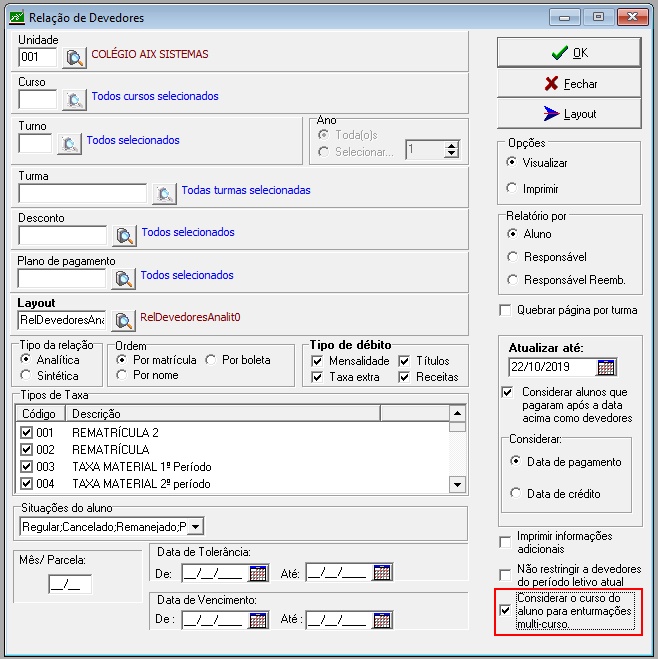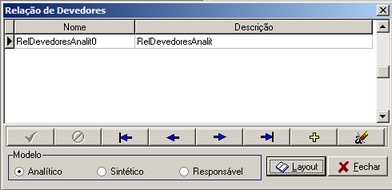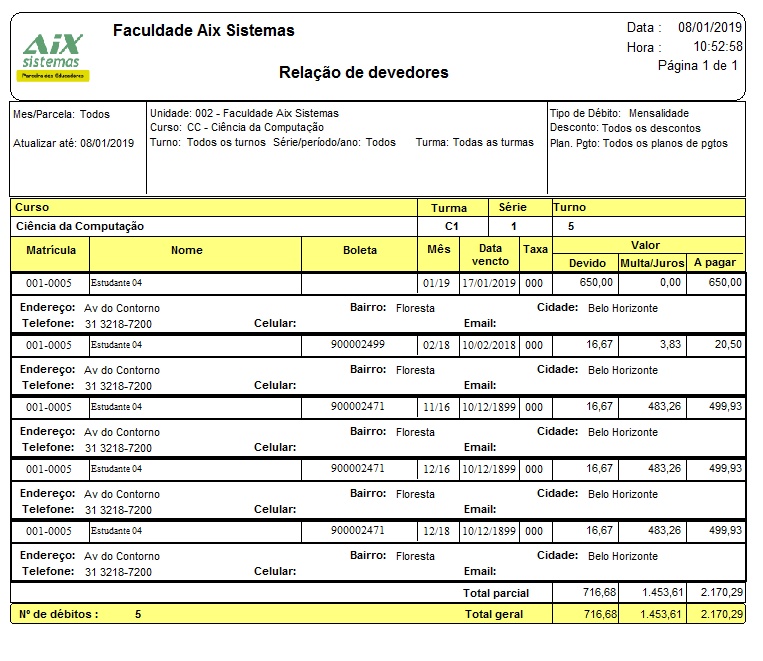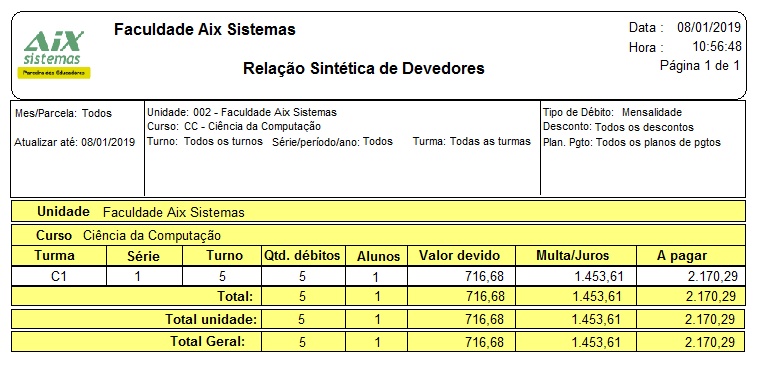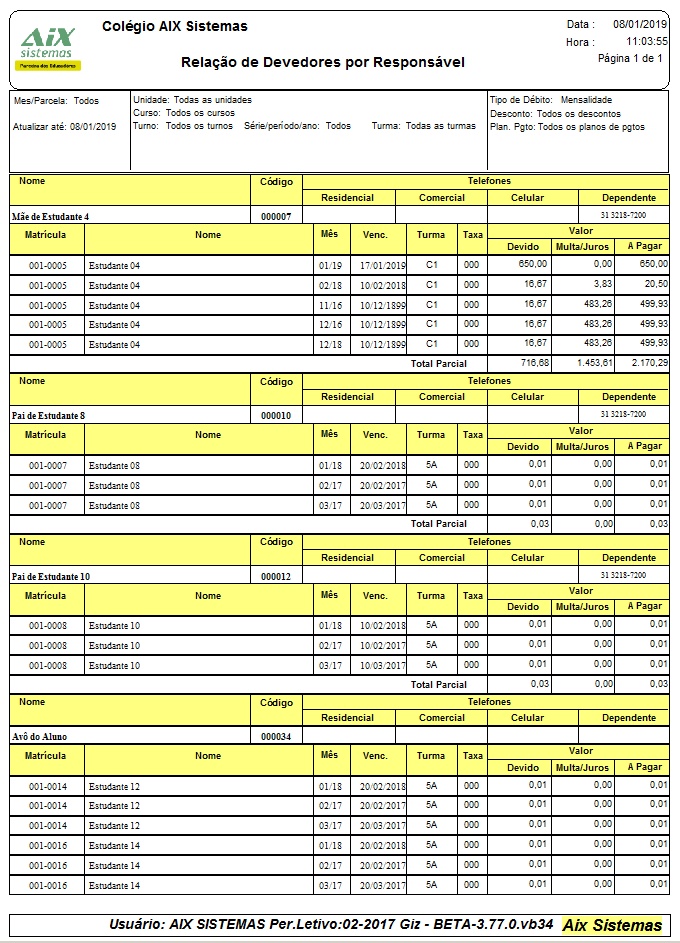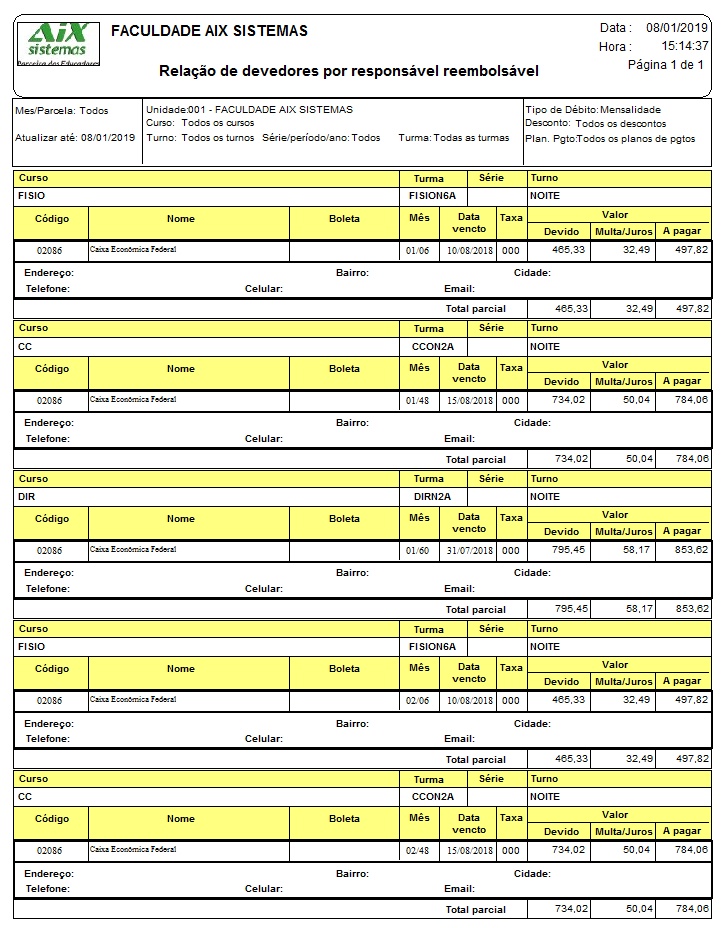Relação de Devedores
Revisão de 11h08min de 27 de maio de 2020 por Francislane (discussão | contribs)
- PÁGINA EM MANUTENÇÃO***
A Relação de Alunos Devedores apresenta todos os alunos que estão inadimplentes, seja em relação às mensalidades, taxas extras, título e/ou receitas, dentro do mês de referência ou de um período, conforme o filtro que o usuário utilizar.
- Observações:
- Antes de realizar esta rotina, o usuário deve gerar o débito do tipo mensalidade e/ou taxa extra na tela de Geração de Débitos ou Cadastro de Débitos.
- Para impressão dos títulos, é necessário que eles sejam gerados anteriormente na tela de Baixa Múltipla.
- Para impressão das receitas, é necessário que elas sejam geradas anteriormente na tela de Contas a Pagar.
- Para o funcionamento da impressão por Responsável Reemb., é necessário realizar o cadastro de um débito (mensalidade) para que o aluno tenha desconto reembolsável.
Índice
Filtros
- O usuário irá selecionar os seguintes filtros:
- A Unidade, ou seja, a unidade no qual o débito (mensalidade, taxas, negociações e/ou receitas) foi gerado.
- O Curso, ou seja, o curso no qual o aluno está matriculado.
- Observação:: este filtro somente ficará disponível, caso o usuário selecione na sessão Tipo de débito da interface, débitos diferentes do tipo Receita.
- Turno: permite selecionar o turno no qual o aluno está matriculado.
- Observação:: este filtro somente ficará disponível, caso o usuário selecione na sessão Tipo de débito da interface, débitos diferentes do tipo Receita.
- Série/Período/Ano: irá selecionar a série, período ou o ano no qual o aluno está matriculado.
- Observação:: esta opção somente ficará disponível, caso o usuário selecione na sessão Tipo de débito da interface, débitos diferentes do tipo Receita.
- Turma: neste filtro, irá selecionar a turma no qual o aluno está matriculado.
- Observação:: esta opção somente ficará disponível, caso o usuário selecione na sessão Tipo de débito da interface, débitos diferentes do tipo Receita.
- O usuário poderá selecionar o Desconto, ou seja um desconto específico pertencente ao aluno. Efetuando esta seleção, o sistema somente exibirá os débitos que possuem este desconto aplicado.
- Plano de Pagamento: nesta opção, o usuário irá selecionar um plano de pagamento específico. Efetuando esta seleção, o sistema somente exibirá os débitos de alunos que estejam vinculados a este plano de pagamento.
- Layout: neste filtro, o usuário irá selecionar o layout no qual o relatório será impresso. A personalização de layout(s), geralmente é realizada pelos usuários administradores do sistema. Caso haja a necessidade de criar novos modelos e/ou efetuar correções nos modelos existentes, procure o administrador de sua instituição ou a equipe de Suporte da AIX Sistemas.
- Nota:
- O usuário irá realizar os filtros conforme informações desejadas. Contudo, caso o usuário deseja obter uma visão geral dos devedores, basta não selecionar filtro(s) específico(s). Neste caso, deverá selecionar somente o layout no qual foi personalizado.
Opções
- Na seção Opções, o usuário poderá Visualizar ou Imprimir a Relação de devedores.
- ●Visualizar: ao marcar esta opção, o sistema exibirá o relatório na tela, possibilitando visualizar as informações antes de efetuar a impressão do mesmo. Nesta opção, também é possível efetuar a exportação deste relatório para um arquivo, de acordo com as extensões permitidas pelo sistema.
- ● Imprimir: ao selecionar esta opção, o sistema irá imprimir o relatório de forma automática para a impressora definida como padrão em seu computador, não
realizando a exibição em tela.
Parâmetros
- O sistema disponibiliza 4 modelos para emissão do relatório, são eles:
- Nota: o relatório por aluno há a possibilidade de imprimir relatório Analítico e Sintético.
- Relatório por:
- Aluno: selecionando este parâmetro, o sistema irá imprimir as informações do aluno vinculado ao débito.
- Após marcar o parâmetro, a seção Tipo da relação é habilitada. Nesta,
, a Ordem e o Tipo de débito.
- Observação: Ao selecionar o campo Ordem|Por Boleta, o relatório será ordenado por numeração de boleta, contudo para realizar esta ordenação, o relatório deverá ser por Aluno e tipo de relação Analítica; ou então o tipo de layout selecionado deverá possuir informações de boleta, neste caso dependerá do layout.
- Em Tipos de taxa selecione as taxas que deseja visualizar no relatório. Informe as Situações do aluno e o Período para impressão.
- Marcando o checkbox Não restringir a devedores do período letivo atual serão exibidos no relatório, todos os débitos e títulos pendentes para pagamento de todos os períodos letivos.
- Caso o usuário deseja que os alunos de turma multi-curso sejam apresentados no relatório de devedores, o parâmetro Considerar o curso de aluno para enturmações multi-curso deverá ser marcado.
- Os campos Layout e Atualizar até são de preenchimento obrigatório.
- Ao marcar a opção Considerar alunos que pagaram após a data acima como devedores, o sistema habilita as opções de consideração: Data de Pagamento ou Data de Crédito e exibirá impressos os débitos cuja a data de pagamento ou crédito esteja nula ou maior que a data em Atualizar até.
- Quando se tratar da impressão do tipo de relatório pela primeira vez, é necessário que um modelo de relatório seja ativado a partir do botão Layout. O botão Layout abre a tela que permite que modelos de relação de devedores sejam personalizados.
- Para ativar um tipo de relatório é necessário selecionar o Modelo da relação, clicar sobre o botão (+) da barra de navegação atribuir uma descrição nos campos Nome e Descrição e clicar no botão que grava a operação. Caso necessite realizar alterações no modelo ativado, clique no botão Layout e o sistema abre o programa de edição de relatório.
Relatório por Aluno | Relação Analítica
- De acordo com Curso, Turma, Série e turno, o relatório exibirá a Matrícula e o Nome dos alunos inadimplentes. Exibirá também o número do boleto, o mês em aberto, a data de vencimento e taxa quando houver, além do valor devido, multa/juros e valor total devido.
Relatório por Aluno | Relação Sintética
- De acordo com a Unidade, Curso, Turma, Série e turno, o relatório exibirá de forma sucinta os valores devidos. Esse relatório exibirá a quantidade de débitos, quantidade de alunos, valor devido, multa/juros e valor total devido.
Relatório por Responsável
- De acordo com Curso, Turma, Série e turno, o relatório exibirá a inadimplência vinculada ao responsável. Exibirá o nome do responsável e os alunos vinculados a ele. Exibirá também a matrícula e nome do aluno, o mês em aberto, a data de vencimento e taxa quando houver, além do valor devido, multa/juros e valor total devido.
Relatório por Responsável Reemb
- De acordo com Curso, Turma, Série e turno, o relatório exibirá a inadimplência vinculada ao responsável pelo reembolso. Exibirá o nome do responsável pelo reembolso, o mês em aberto, a data de vencimento e taxa quando houver, além do valor devido, multa/juros e valor total devido.